
Jak możemy utworzyć dysk twardy lub uruchomić dysk sprawdzający z wiersza poleceń systemu Windows
Jak możemy utworzyć dysk twardy lub uruchomić dysk sprawdzający z wiersza poleceń systemu Windows

Uneori ne gasim in situatia de a nu putea accesa un anumit trudny Lub USB drive. In astfel de cazuri nu putem sa speram decat ca putem repara erorile de pe acesta; altfel, singura posibilitate de a recupera acesul la dispozitiv este FORMAT do niego.
Atunci cand un trudny (Lub USB drive) nu raspunde comenzilor utilizatorului sau afiseaza jesień, una dintre posibilitatile de naprawa a acestuia este verificarea cu utilitatea Check Disk (un tool de sistem pielęgnacja scaneaza disk-ul pentru a identifica eventuale erori si care incearca rezolvarea acestora daca este posibil). O modalitate rapida de a lansa Check Disk pentru verificarea unui disk sau a unei partitii este prin intermediul Monit polecenia.
Cum verificam un hard-disk cu Check Disk via Command Prompt?
- Otwarte Monit polecenia cu Przywileje administratora (przez Menu Start, Rozpocznij ekran Lub Win X Menu)
- Dowództwo smakowe chkdsk /f X: (Gdzie X: este litera atribuita hard-diskului, partitiei sau USB drive-ului pentru care doriti sa lansati Check Disk), apoi dati Wchodzić
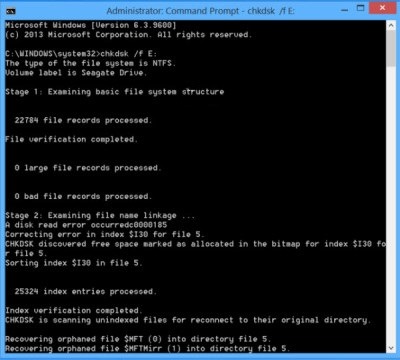
Verificarea Check Disk poate dura intre cateva minute si cateva ore bune, in functie de marimea disk-ului si a volumului de date aflate pe acesta. Daca sunteti norocosi, dupa completarea procesului de verificare si reparare a Check Disk veti putea sa accesati din nou drive-ul cu probleme. Altfel nu va ramane decat sa sformatowany respectivul drive.
Cum putem formata un hard-disk prin intermediul Command Prompt?
- Otwórz jeden Monit polecenia cu privilegii de administrator
- Następnie odetnij zamówienie format X: /fs:ntfs (Gdzie X: este litera atribuita drive-ului pe care doriti sa-l formatati), apoi dati Wchodzić (este posibil sa vi se ceara sa introduceti si numele sau marca drive-ului respectiv, ex. Seagate)
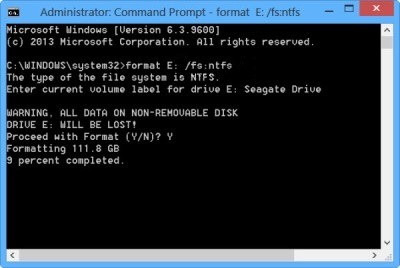
In cazul in care verificarea si repararea drive-ului cu Check Disk nu are efect, avem totusi o veste buna: formatarea dureaza mai putin. Succes!
Ustawienia ukrycia – How to format or run Check Disk on a drive using Windows Command Prompt
Jak możemy utworzyć dysk twardy lub uruchomić dysk sprawdzający z wiersza poleceń systemu Windows
Co nowego
O podstęp
Pasjonując technologią, lubię testować i pisać samouczki na temat systemów operacyjnych Windows, starając się odkryć interesujące rzeczy.
Wyświetl wszystkie posty StealthMoże zainteresują Cię także...

